
На уроках информатики, чтобы рассказать и показать детям, как устроены и работают интернет-чаты и мессенджеры, приходится пользоваться интернет-сервисами, типа Skype, Mail.ru Agent или ICQ.
Однако, это совершенно необязательно. В этой статье мы покажем, как быстро, удобно, безопасно и бесплатно добиться желаемого.
Во многих школах России, Украины и Казахстана учителя уже успешно используют программу MyChat в учебном процессе.
- Где взять бесплатную версию локального чата?
- Насколько это безопасно?
- Как правильно установить и запустить свой чат без Интернета?
- Windows, Linux, Mac OS или WEB-версия, что выбрать?
- Как подключиться к серверу чата WEB-версией?т
- Как установить и подключиться Windows-версией?
- Что можно показать и рассказать про чат детям на уроке?
- Безопасность и настройка программы
1. Где взять бесплатную версию локального чата?
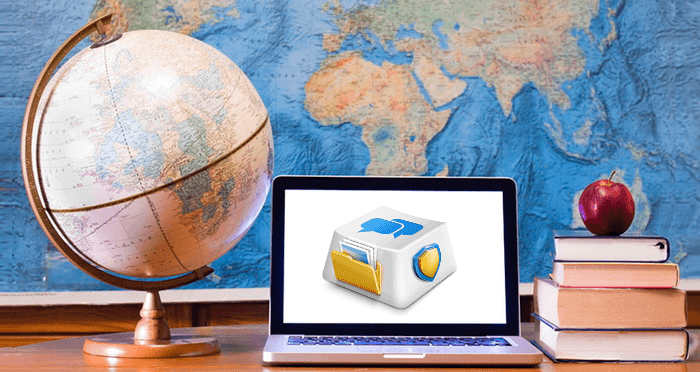
Компания Network Software Solutions распространяет бесплатно лицензию клиент-серверного чата MyChat на 20 онлайн-пользователей. Для нужд школы этого как раз достаточно, хватит на обычный компьютерный класс.
Заходим на сайт разработчика, заполняем простую анкету и получаем ссылку для закачки дистрибутива на email. Версия легальная, интерфейс программы на трёх языках: русский, украинский и английский.
2. Насколько это безопасно?
Вопрос серьёзный, всё-таки это школа и бесконтрольный выход детей во всемирную сеть недопустим.

Безопасно, потому что MyChat — это мессенджер, который работает внутри вашей локальной сети, закрыто. Ему не нужен выход в Интернет, он прекрасно работает только на школьных компьютерах и больше нигде.
Надёжно, потому что достаточно локальной сети любого качества и скорости, будь то витая пара, WiFi или даже коаксиальный кабель. Да, такое тоже ещё случается.
Контролируемо, потому что учитель решает, какие возможности следует включить в программах учеников, а какие нет. Подробнее об этом читайте в последнем разделе, про настройку программы.
3. Как правильно установить и запустить свой чат без Интернета?

Вам понадобится один компьютер в качестве сервера. Это может быть ноутбук учителя, например. Скромных технических характеристик будет достаточно, программа нетребовательна к ресурсам и будет работать на любой операционной системе, начиная с Windows XP и старше. Если у вас не Windows, а Linux, MyChat Server можно запускать из-под WINE. Если у вас Mac, то можно пользоваться Parallels.
Устанавливается сначала программа-сервер (файл mcserv-v5-22-1.exe из скачанного архива mychat.zip). Каких-то особых сложностей нет, стандартная установка Windows-программы без лишних вопросов.
Вот пошаговое описание установки MyChat Server на русском языке.
После того, как вы установите и запустите MyChat Server на учительском компьютере, можно переходить к компьютерам учеников.
4. Windows, Linux, Mac OS или WEB-версия, что выбрать?
Тут всё просто. Если вы не можете или не хотите устанавливать клиентское приложение MyChat Client на все компьютеры учеников, то можно пользоваться WEB-версией в любом браузере.
Например, у всех учеников нетбуки на Linux, слабенькие, с маленькой диагональю. Или небольшой объём жёсткого диска, на котором не хватает места для установки новых программ. Либо на компьютерах учеников работает Chrome OS.
Если это так, то WEB-версия для вас предпочтительнее.
Во всех остальных случаях, конечно, лучше выбрать полнофункциональную версию для вашей операционной системы. Там больше возможностей и её удобнее настраивать.
5. Как подключиться к серверу чата WEB-версией?
Создайте ярлык на рабочем столе с адресом, например, http://192.168.10.1 (192.168.10.1 – это IP адрес компьютера учителя, у вас он может быть другим).
Свой IP адрес можно увидеть в центре управления сетями и общим доступом или с помощью консольной команды ipconfig.
Открываете браузером (лучше Chrome или Firefox последних версий) этот ярлык и попадаете в чат, в окошко авторизации:
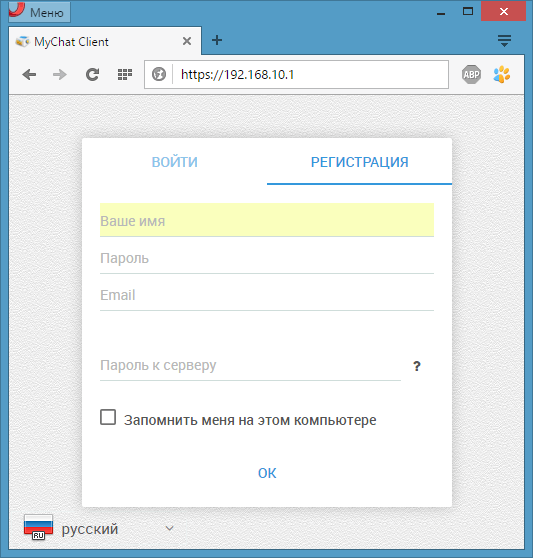
Можно сразу войти под уже существующим пользователем, или зарегистрировать нового. Пара мгновений, и вы в чате, прямо в браузере:
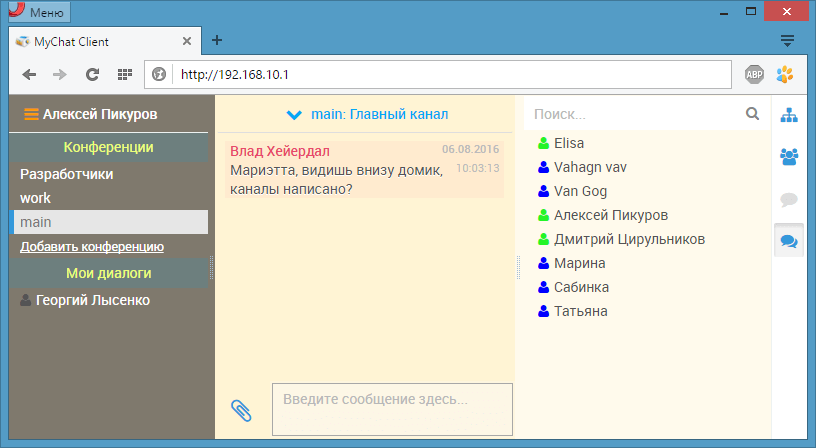
Есть конференции, где можно общаться сразу всем одновременно, а есть приваты, для разговоров один на один (видео и голосовые звонки доступны именно там).
6. Как установить и подключиться Windows-версией?
Нужно установить Windows-приложение из скачанного архива mychat.zip. Файл называется mcclient-v5-22-1.exe
Процесс установки MyChat Client, так же как и сервера, прост и линеен, обычная инсталляция Windows-программы, процесс по шагам хорошо описан в справке.
После того, как вы установите и запустите программу MyChat Client в первый раз, стартует мастер первого запуска MyChat Client.
Надо будет указать IP адрес вашего учительского компьютера, на котором уже работает MyChat Server, чтобы программа знала, куда ей следует подключаться после запуска. В большинстве случаев мастер первого запуска сам найдёт сервер чата в вашей локальной сети, так что адрес даже вводить не придётся.
Потом сразу можно будет зарегистрировать пользователя и входить в чат:
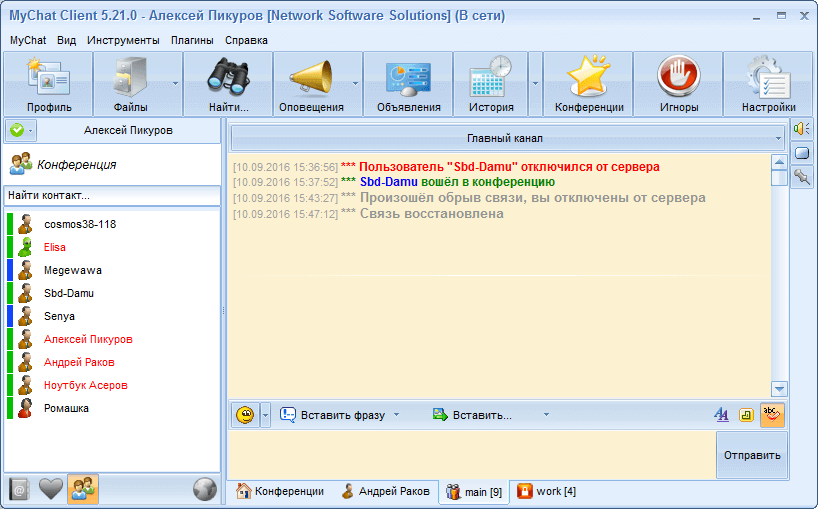
7. Что можно показать и рассказать про чат детям на уроке?
С помощью чата можно показать, как работает интерактивное общение, рассказать про правила сетевого этикета и личную безопасность. Детям просто интересно видеть, как набирается и отправляется текст «вживую», а не только в обычном текстовом редакторе.

В чате работает автоматическая проверка правописания, программа подчёркивает красной волнистой линией слова с ошибками и предлагает их исправить.
Замечено, что дети общаются в текстовом чате с огромным удовольствием, даже если они находятся рядом, за соседними компьютерами. Вот тут они и понимают, насколько удобно владеть быстрым набором текста на клавиатуре.
В MyChat есть встроенная система блокировки нецензурных выражений. Не секрет, что школьники давно уже знают и пользуются всем доступным им арсеналом крепких словечек. Мессенджер сам следит за такими словами в чате и автоматически заменяет их на «*» по умолчанию.
В сообщения можно вставлять анимированные смайлики и картинки. Нелишним будет рассказать детям про историю возникновения эмотиконов (текстового выражения эмоций). Оказывается, первым в мире текстовый смайл предложил использовать писатель Владимир Набоков в интервью Олдену Уитмену, журналисту New York Times в 1969 году. Он сказал «Я часто думаю, что должен существовать специальный типографский знак, обозначающий улыбку, — нечто вроде выгнутой линии, лежащей навзничь скобки; именно этот значок я поставил бы вместо ответа на ваш вопрос».
Если компьютеры учащихся оборудованы веб-камерами, обязательно стоит попробовать видео звонки, качество их будет очень хорошим, потому что для связи не нужен Интернет, всё будет работать внутри вашей сети.
8. Безопасность и настройка программы
Судя по реальному опыту, вы столкнётесь с тем, что ученики могут изменить сетевые настройки подключения программы, поменять настройки программы вообще или начать пользоваться теми функциями, которые не стоит включать на конкретном занятии.
Чтобы не заниматься ручной перенастройкой программ после каждого урока, вы можете автоматически решить эти проблемы.
Во-первых, нужно запретить изменять адрес сервера для подключения. Это делается через права групп, на сервере:
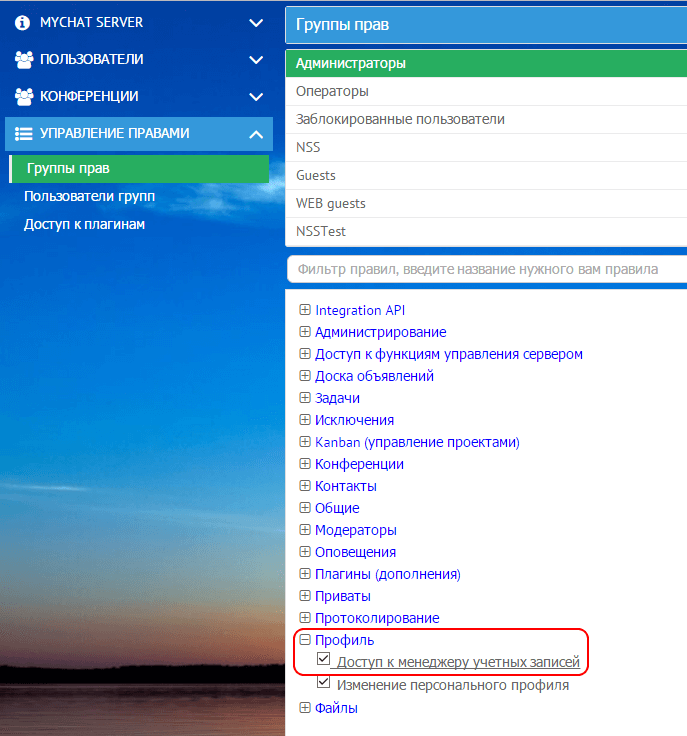
Во-вторых, следует установить единый стандартный профиль настроек, чтобы MyChat Client выглядел на всех компьютерах одинаково, даже если ученики будут «играться» с настройками, они будут автоматически возвращаться к изначальному виду после повторного подключения:
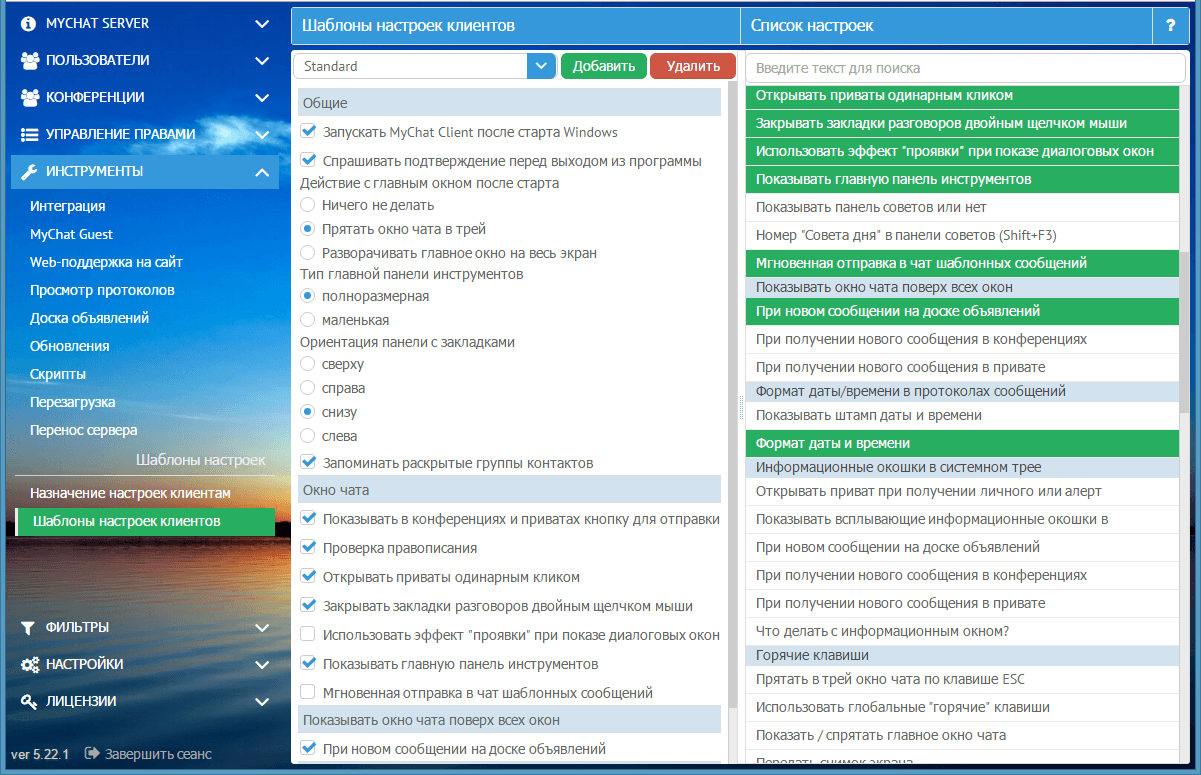
В-третьих, стоит разделить учеников по группам прав, включить им только те функции, которые реально необходимы на уроках. Подробно про управление правами в MyChat можно почитать в справке.
Напоследок — короткий видеоролик про MyChat:


